LINE@をはじめてみましたので、初期設定などの方法を紹介
Publish2015/02/16(月)
Update2022/10/06(木)
LINE@は「LINE公式アカウント」とサービスを統合しました。この記事で紹介している内容は古くなっている可能性が高いので、実際にLINE公式アカウントを取得して、自分で試してみることをおすすめします。
先日こんなニュースがありました。
【LINE】公開型アカウント「LINE@」をグローバルでオープン化 法人・個人問わず、月額無料でLINEを対外的なコミュニケーションやビジネスに利用可能
今まで有料で展開されていたLINE@が無料化してオープンになったというニュースです。
複数アカウントもOKという感じだったので、早速アカウントを取得してみました。
今回は、LINE@の特徴と可能性、初期設定の方法などこれからLINE@をはじめようという人向けの内容になります。
LINE@とは?LINE@の特徴
まずLINE@がどういうものかということについてですが、LINE@は個人のLINEアカウントとは違ってお店などのアカウントということになります。
個人でも法人でも大丈夫なので、利用するビジネスの形態に合わせて取得して運用する形になります。
Facebookと個人アカウントとFacebookページの関係性をイメージすると分かりやすいかと思います。
公表されている機能としては、以下のようなものがあります。
- メッセージ
- 1:1トーク
- タイムライン/ホーム投稿
- アカウントページ
- 統計情報の閲覧
- 複数人で管理
- 複数アカウントが可能
Facebookページと同様に、各アカウントを紐付けて複数人で運用できる権限を付与できたり、お店ごとのアカウントを複数取得できます。
PC版管理画面から追加機能が利用可能
LINEは基本的にLINEのアプリ内で完結するような形でしたが、LINE@はお店のアカウントということもあるためかPC版の管理画面があります。
設定等を詳細に入力できて便利ですが、さらにPC版でしか出来ないこともあるようで、以下のことがPC版のみの対応として情報が公開されています。
- PRページ
- リサーチページ
- 統計情報のデータ抽出
これまでになかったリッチコンテンツ的な概念や、データの活用などマーケティングとしても使える機能がありますので、とりあえずPC版も確認しておくほうがいいでしょう。
ちなみにPC版の管理画面はこんな感じになっています。(2015年2月現在)
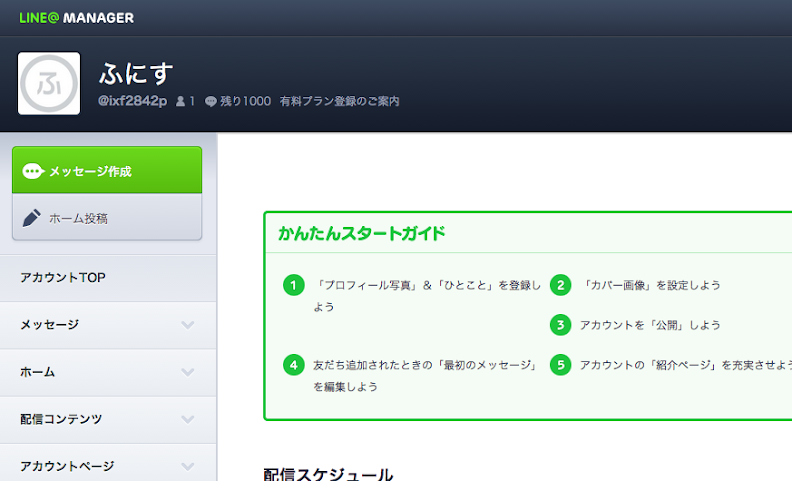
PC版管理画面
https://admin-official.line.me/
WordPressみたいに左側にメニューが並んでいる感じの管理画面です。
LINE@ではLINEアプリで使用できる一部機能が利用できない
LINE@はお店用のアカウントになるためか、個人で使用できていた以下の機能が利用できないようです。
運用を始める前に、出来ることと出来ないことを確認しておいたほうがよさそうです。
- グループトーク
- 無料通話/ビデオ通話
- 「連絡先」の送付
その他にも出来ないことがあるようです。ここはまだ調査不足なので、きちんと調べてみます。
店舗を持っている場合は認証済みアカウント
LINE@では「認証済みアカウント」という概念があり、LINEが審査して認証を受けたアカウントのみに与えられるものになります。
認証済みアカウントを取得すると、以下の特典を受けることが可能です。
- LINEアプリ内「LINE@」カテゴリリストへの掲載
- LINEアプリ内の友だちリストやLINE公式アカウントの検索結果に露出
- 「認証済みアカウント」であることを示す紺色のアカウントバッジ付与(一般アカウントは灰色)
- 取得可能なアカウント数が100アカウントまで増加(一般アカウントは4アカウントまで)
より多くの人に知ってもらうために必要なことが揃っていますので、やるのであれば認証済みアカウントで運用したほうがよさそうですね。
LINE@に期待すること
特徴を理解した上で、僕が個人的に思うLINE@のよさというか、こういうことに期待していることを書いてみます。
露出の起点になる
LINEのタイムラインに記事の情報などをシェアできるので、露出の起点になる可能性はあります。
LINEをメインで使っているユーザーは比較的タイムラインも使っているようなんですが、ふだんLINEを使わないとその辺がよく理解できていません。
この理解出来ていないことによる機会損失を抑えるという意味でも使用したほうがいいと思いますし、自分たちの情報を露出させるためのトリガーは多いにこしたことはないので、まずやってみることが大切かと思います。
ダイレクトマーケティングにもつかえるかも
1:1トークとかがそうなんですが、ユーザーとの距離感の近さが特徴的なので、その利点を活かしてダイレクトなやり取りも出来るというのが強みかなと思います。
例えば、美容師さんがLINE@を通して「最後に切ってからけっこう経つのでそろそろカットをした方がいいですよ?」とか、「今の季節に似合うスタイルを考えたのでぜひ試してくださいね。」というようなメッセージを直接お客さんに届けるということも可能になります。
メッセージはLINEから送られてくるので、普通にLINEをする感覚でユーザーは使用していますし、心の距離感は比較的近いものになるかと思います。
これまでリーチ出来なかった層に届けることができるかも
個人的に一番アツいと思うのは、これまでリーチ出来ていなかった人に向けて情報を発信できる可能性があるという部分です。
業界とか業態にもよりますが、今までLINEを使用している層がメインのターゲットの業界などだと、もっとPRがうまく出来るようになってくるかと思います。
LINEを普段メインに使っているユーザーはTwitterやFacebookのメインユーザー層とは異なる新しいマーケットと捉えることもできるので、そこがどう考えてもいいですね。
LINEのスタンプも始まる前はみんな懐疑的でしたが、蓋を開けてみればすごく盛り上がってますし、マーケットという意味でのLINEはやはり相当魅力的です。
LINE@の初期設定方法など
上記の理由からLINE@のアカウントは取っておいたほうがいいと思いますので、実際の取得の手順とシェアの方法を紹介します。
LINE@のアカウントは、LINE@専用アプリ(iPhone・Android対応/無料)から取得します。
LINE@のページ下部にある「はじめよう、LINE@」の項目でダウンロード出来るアプリを使用している端末にインストールした後、アカウントを作成します。
アカウントを取得するだけならこれで大丈夫ですが、ここから公開する内容を整えるための初期設定を行います。
内容を変更するだけならLINE@のアプリから行えますが、せっかくなのでPC版の管理画面から変更してみましょう。
PC版管理画面
PC版管理画面にアクセスすると、認証画面が出てきます。
ここではLINEのアプリで紐付けたメールアドレスとパスワードで認証を行います。
設定する場合はLINEアプリの「設定」にある「アカウント」でメールアドレスを連携させておく必要があります。
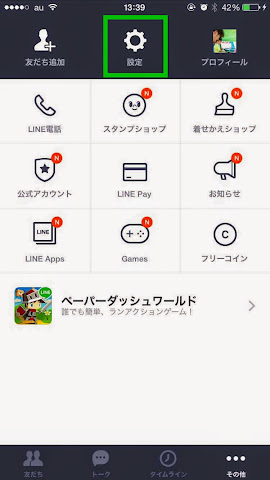
最下部メニューの「その他」をタップしてでてくるメニューから「設定」を選択する
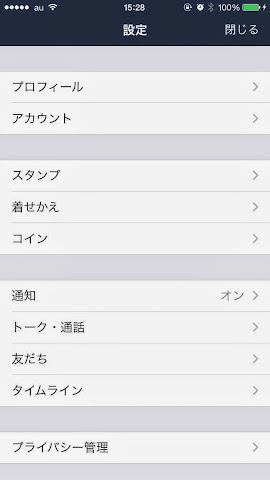
その中にある「アカウント」を選んで、メールアドレスとパスワードを設定する。
LINEのアプリでアカウントにメールアドレスとパスワードを設定したら、PC版管理画面にアクセスして認証を行いましょう。
なお、認証する場合は端末毎で認証が必要になります。
LINEから管理アドレスに送られてくる認証コードは保存しておきましょう。
認証が正しく行われると、管理画面にアクセスする事が出来ます。
LINE@のアカウントのシェア方法
アカウントの設定が終わったら、アカウントの事を告知しましょう。
ただし、この告知方法が少し他のものとは毛色が異なります。
というのも、作成したアカウントを確認できるのはLINEのアプリでのみになりますので(2015年2月の現時点では)、PCなどで固有のURLにアクセスして確認する事が出来ません。
アカウントを告知する場合は、「招待」「QRコード」「ふるふる」「ID検索」の4つの方法で教える事が出来ますが、サイトなどで紹介する場合はおそらくQRコードが一番使いやすいかと思います。
QRコードは管理画面にある「アカウント設定」の下部に埋め込みタグが用意されています。
このQRコードをサイトに埋め込んで使用する形になります。
または、「友だち追加ボタン」を使用してもいいかと思います。
スマホなどで直接サイトを見ている場合にはQRコードでアクセスするのは面倒なのでボタンの方が都合がいいです。
PCで確認できる環境であればQRコードで読み取らないとアプリと連携出来ないので、結局は両方用意しておいた方がいいような気はします。
僕の作ったアカウントで例にするとこんな感じになります。
試しに登録してみてください(笑)
QRコード

友達追加ボタン(モバイル端末でLINEのアプリと連動する形)
![]()
QRコードで作成したアカウントを登録する流れ
最後にユーザーがQRコードからアカウントを登録するまでの流れも説明しておきます。
サイト掲載側が行う事ではないですが、実際にどういう手順で登録してもらうのかを知っておく事は必要なので確認してみましょう。
まず、LINEのアプリを開いて最下部の「その他」メニューから「友達追加」を選びます。
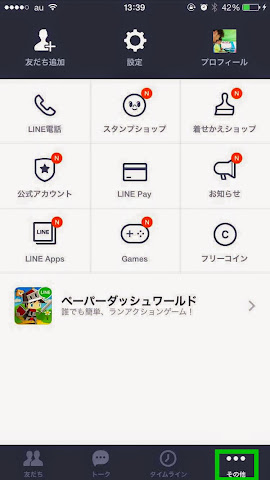
その他をタップするとでてくる「友達追加」から追加する。
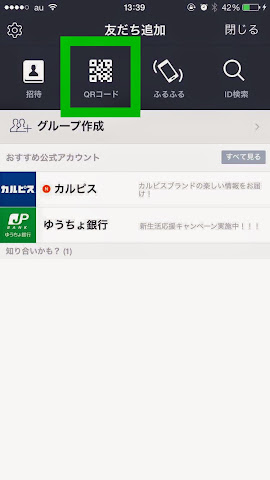
「友達追加」を選択するとどの方法から追加できるのかを選択する画面になるので、「QRコード」を選択するとカメラが起動してQRコードを読み取る事が出来ます。
実際に試してみましたが、精度も高いようでかなり早く認識してくれます。
まとめ
といった感じで、普段LINEをあまり使わない僕は少しどうやってやったらいいのか理解できていませんでしたが、実際に手を動かしてみる事でだいたいの流れが理解できました。
新しい販路の確保とかもそうですが、まずは自分が楽しんでやれるように色々と考えてみるといいのではないでしょうか。
とりあえずは名刺にQRコードのせるとかでもいいですし、会った人とふるふるでアドレス交換とかも面白いかもしれません。
会話のきっかけにもなりますし、そこから先のやり取りにも繋がりますので、LINEを切り口に色々と面白い事があるかもしれないですよね。
LINEがここまで利用されている以上、見過ごせない部分だと思うのでぜひチャレンジしてみてはどうでしょうか。
僕も色々とやってみようと思います。






